PDFelement - Leistungsstarker und einfacher PDF-Editor
Starten Sie mit der einfachsten Art, PDFs zu verwalten - mit PDFelement!
Zwei PDF-Editoren. Beide werden von ihren jeweiligen Benutzer-Communities hoch gelobt. Beide verfügen über umfangreiche Funktionen für verschiedene PDF-Workflow-Anforderungen. Beide verfügen über ausgezeichnete Oberflächen, die ein hervorragendes Benutzererlebnis bieten. Wie entscheiden Sie sich also für ein herkömmliches PDF Tool, das schon ein paar Mal verwendet wurde oder für ein moderneres, aber sehr intuitives und leistungsstarkes Tool mit umfangreichen Funktionen? Wir überlassen Ihnen die Entscheidung. Unsere Aufgabe ist es lediglich, beide Produkte im besten Licht zu präsentieren und Ihnen dabei zu helfen, eine eigene Entscheidung zu treffen. Denken Sie daran, dass die endgültige Wahl von einer Vielzahl von Faktoren abhängt - Funktionalität, Preis, Eignung für verschiedene Aufgaben und mehr. Die endgültige Wahl sollte auf einer Mischung dieser Überlegungen beruhen und nicht nur auf einem Faktor gegenüber einem anderen. Damit ist der Rahmen abgesteckt, lassen Sie uns fortfahren.
Teil 1. PDFelement - PDF-Lösung, Vereinfacht.

Benutzeroberfläche
Das erste, was dem Benutzer auffällt, wenn er PDFelement startet, ist die schnelle und reaktionsschnelle Art und Weise, in der es sich öffnet. Der zweite Punkt ist die raffinierte Oberfläche, die das Beste aus Design und Funktionalität vereint. Es ist sofort intuitiv und zeigt Ihnen häufig verwendete Module wie die Erstellung von PDFs, die Kombination von PDFs, die Bearbeitung von Dateien und die Konvertierung in andere Formate. Sobald Sie eine Datei öffnen, sehen Sie die umfangreichen Funktionen übersichtlich in den Registerkarten der Hauptsymbolleiste am oberen Rand angeordnet. Die umfangreichen Tools werden in kontextbasierten sekundären Symbolleisten für jede wichtige Funktionsgruppe angezeigt. In vielerlei Hinsicht ähnelt es einem Windows-Setup, aber anstelle der traditionellen Ribbon-Leisten, die unübersichtlich aussehen, bietet dieser Designstil eine hervorragende Mischung aus freiem Platz und einfachem Zugriff auf Operationen.
Überblick über PDFelement
Zweifellos übertrumpft PDFelement die meisten Premium-PDF-Editoren, wenn es um den Funktionsumfang geht. Von der Erstellung von PDFs von Grund auf oder der Konvertierung von anderen Dokumenten bis hin zur gemeinsamen Nutzung und Zusammenarbeit - PDFelement bietet Ihnen alles. Viele Anwender bezeichnen es als die günstigste Alternative zu Adobe Acrobat und sogar Foxit PhantomPDF, da es umfangreiche Funktionen zu einem Bruchteil des Preises bietet.
Aber die Funktionen sind nicht der größte Anreiz, wenn es um PDFelement geht. Es ist auch nicht die intuitive Oberfläche. Der dritte wichtige Aspekt ist die plattformübergreifende Nutzbarkeit, die die Zusammenarbeit über mehrere Gerätetypen und Betriebssysteme sowie die Cloud ermöglicht. In Kombination mit den Funktionen und der benutzerfreundlichen Oberfläche ist dies ein sehr leistungsfähiges Dienstprogramm für alle Arten von PDF-Workflows in jedem Szenario - im Büro, zu Hause und unterwegs.
 G2-Wertung: 4.5/5 |
G2-Wertung: 4.5/5 |  100 % Sicher |
100 % Sicher |Wichtigste Funktionen von PDFelement
- Umfassende und echte PDF-Bearbeitung: Bearbeiten Sie PDFs wie Word-Dokumente in MS Word! Jedes einzelne Inhaltselement kann in PDFelement bearbeitet werden. Jede PDF-Datei ist kompatibel, auch ältere Versionen, PDF/A und andere. Text, Bilder, Fußzeilen, Wasserzeichen, Hintergründe, Seitenzahlen, Objekte, Kommentare, etc. Volle Kontrolle über alle PDF-Inhalte
- PDF erstellen und konvertieren: Über 300 Dateitypen können mit einem Klick in PDF konvertiert werden und PDF-Dateien können in alle gängigen Dateiformate wie MS Office, Bild, EPUB, HTML, Text und mehr konvertiert werden.
- Umfassende Formularbearbeitung: Erstellen Sie Formulare, konvertieren Sie sie von statischen in interaktive Formulare, extrahieren Sie Formulardaten, erkennen Sie Formularfelder automatisch, signieren Sie Formulare und geben Sie sie online weiter.
- Anmerkungen, Schwärzungen und Sicherheit: Arbeiten Sie in einer sicheren Umgebung mit einfachen Tools zur gemeinsamen Nutzung, zum Maskieren von sensiblem Text, zum Sperren von Dateien, zum Einschränken bestimmter Aktionen und zum Hinzufügen von Notizen, Formen, Stempeln und Signaturen für eine sicherere Umgebung.
- PDF organisieren: Zusammenführen oder Aufteilen von Dateien nach Ihren Wünschen, Organisieren von Seiten, Entfernen oder Hinzufügen von Seiten und Seitenbereichen, Extrahieren von Bildern, Erstellen neuer Dateien aus extrahierten Seiten und so weiter
- Erweiterte Tools: Datenextraktion, OCR (Konvertierung in durchsuchbare oder bearbeitbare textbasierte PDFs), Schwärzung, Stapelverarbeitung, PDF-Vergleiche, PDF-Portfolios, Sprachübersetzung, etc.
Teil 2. Foxit PhantomPDF, jetzt Foxit PDF Editor - Erstellen, Bearbeiten und Signieren an jedem Ort
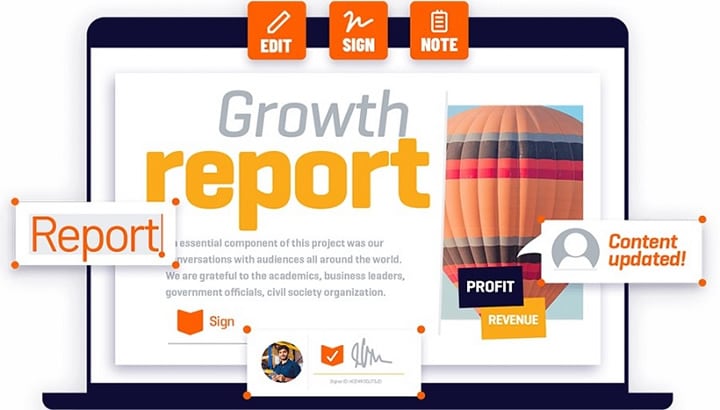
Benutzeroberfläche
Der PDF-Editor von Foxit ist eindeutig auf das Windows-Ökosystem ausgerichtet, was Sie sofort feststellen können, wenn Sie die Software starten und eine PDF-Datei öffnen. Die ursprünglichen Symbolleisten im Stil des Ribbons sind in den neuesten Versionen einem moderneren Look gewichen, aber die Vertrautheit bleibt erhalten, so dass es für MS Office-Benutzer einfach ist, ihre Arbeitsabläufe nahtlos in den Foxit PDF Editor zu integrieren. Das einzige, was im Vergleich zu PDFelement fehlt, ist die Dynamik der sekundären Symbolleisten. Diese sind im Produkt von Foxit etwas statischer. Das ist zwar nicht schlimm, aber definitiv etwas, das ein Benutzer beachten sollte, wenn er versucht, die bessere PDF-Lösung zu wählen.
Überblick über den Foxit PhantomPDF Editor
Alles in allem ist der Foxit PDF Editor oder PhantomPDF, wie ihn viele langjährige Benutzer immer noch nennen, ein sehr leistungsfähiges PDF-Dienstprogramm. Sie finden hier die meisten Elemente eines Standard-PDF-Editors sowie einige fortgeschrittene Tools, insbesondere für die Formularverwaltung und einige andere Bereiche. Die Leistung ist bewundernswert, aber bei intensiven Aufgaben oder bei der Bearbeitung sehr großer Dateien wird da Tool ein wenig langsam. Allerdings hängt es auch von Ihren Systemressourcen ab - je höher die Ausstattung Ihres Computers, desto schneller ist die Leistung von Foxit.
Wichtigste Funktionen des Foxit PDF Editor
- PDF erstellen und konvertieren: Die Konvertierungsoptionen sind hier zugegebenermaßen recht begrenzt, aber Sie können PDFs aus einer Vielzahl von Dateitypen und auf mehreren Geräten erstellen, einschließlich Scannen in PDF und Web in PDF.
- PDF-Bearbeitung: Bearbeiten Sie Text, Bilder, Objekte, etc. in einer komfortablen Oberfläche mit einfacher Navigation und umfassenden Tools
- Elektronische Signatur: Erstellen, unterschreiben und versenden Sie Dokumente zur Unterschriftensammlung
- Anmerkungstool: Umfassende Tools für Markierungen und die gemeinsame Nutzung von Dokumenten, mit Verfolgungsfunktion und verschiedenen zusätzlichen Tools für eine effektive Zusammenarbeit
- Formulare: Grundlegende und fortgeschrittene Tools für die Erstellung von Formularen, Konvertierung, Kombination, Datenimport/-export und mehr
- Sicherheit für PDFs: Passwort-Sicherheit, Schwärzung, etc.
Teil 3. Vergleich zwischen PDFelement und dem Foxit PDF Editor
# 1. Übersicht
Produkteigenschaften |
PDFelement |
Foxit PDF Editor |
| Ehemaliger Name | / | Foxit PhantomPDF |
| Marken Mission | Schnelles, günstiges und einfaches Bearbeiten, Konvertieren, Signieren von PDFs und mehr - auf dem Desktop, mobil und im Web. | Bearbeiten Sie Ihre PDFs mit leistungsstarken und dennoch einfachen Workflows auf dem Desktop, auf dem Handy und im Web - egal, ob Sie im Büro, zu Hause oder unterwegs sind. |
| Kompatibilität | Windows, Mac, iOS, Android und Cloud | Windows, Mac, iOS, Android und Cloud |
| Preis | Vierteljährliches Abo: $29,99 Jahresabo: $79,99 2-Jahresabo: $109,99 Dauerabo: $129,99 Studentenspecial - $49,99 pro Jahr; $99 einmalige unbefristete Lizenz (alle kleineren Updates sind kostenlos) |
Foxit PDF Editor for Windows: $14,99 pro Monat; $79 pro Jahr; Pro-Version (nur Windows) $149 pro Jahr Foxit PDF Editor für Mac: $159 einmalige unbefristete Lizenz |
| PDF erstellen | √ | Ja, aber nur teilweise Unterstützung für die Mac-Version |
| PDF bearbeiten | √ | Ja, aber einige Funktionen sind nur in der Pro-Version verfügbar; Mac wird nicht vollständig unterstützt |
| PDF mit Anmerkungen versehen | √ | √ |
| PDF konvertieren | √ | Ja, aber die Möglichkeiten sind begrenzt |
| PDF schwärzen | √ | √ |
| Bates-Nummerierung | √ | Ja, aber nur in der Pro- und Mac-Version |
| Objekte bearbeiten | √ | √ |
| OCR | √ | Ja, kann aber nur in durchsuchbaren Text konvertieren, nicht in bearbeitbaren Text |
| PDF/A | √ | √ |
| PDFs kombinieren | √ | √ |
| PDF-Formulare | √ | √ |
| PDF schützen | √ | √ |
| PDF signieren | √ | √ |
| PDF freigeben | √ | √ |
| PDF drucken | √ | √ |
# 2. Unverwechselbare Merkmale
PDFelement und Foxit sind beide ausgezeichnete PDF Tools, aber sie sprechen unterschiedliche Zielgruppen an. Wenn Sie zum Beispiel nahtlose Funktionalität für Mac, Windows, iOS, Android und die Cloud suchen, sollten Sie sich für PDFelement entscheiden. Natürlich unterstützt Foxit alle diese Plattformen, aber die Funktionen sind sehr unterschiedlich. Foxit unterstützt zum Beispiel nicht die Erstellung von PDFs aus MS Office-Dateien mit einem Klick auf der Mac-Plattform, es sei denn, Sie verwenden die Pro-Version. Ebenso gibt es mehrere solcher Funktionen, die Sie bei einer Variante gegenüber einer anderen haben. Schauen wir uns beide PDF-Editoren unter dem Gesichtspunkt ihrer Funktionen an, um zu sehen, welcher von ihnen am besten abschneidet.
pdfelement
- PDF-Erstellung aus über 300 Formaten auf allen OS-Plattformen
- PDF-Konvertierung auf dem Handy - alle wichtigen Exportformate werden unterstützt
- PDF in andere Formate - nicht nur RTF/Text-Format-Unterstützung
- Neue Datei an bestehende Datei anhängen
- Grafikbearbeitung auf Mac und Windows
- Lesezeichen-Export auf Mac und Windows
 G2-Wertung: 4.5/5 |
G2-Wertung: 4.5/5 |  100 % Sicher |
100 % Sicher |
foxit pdf editor
- Reformatierung und Reflow-Textbearbeitung auf allen Betriebssystemen
- Scannen in PDF auf allen Plattformen
- Erstellung von Vorlagen im PDF-Format auf allen Geräten
- Umfassende Konvertierungsoptionen von PDF in andere Formate
- Vollständige Anmerkungstools auf Mac, Windows, iOS und Android
# 3. Abos und Preise
PDFelement:
Individuelles Abo - $29,99 pro Quartal (3 Monate); $79,99 pro Jahr; $109 für ein zweijähriges Abo; $129,99 einmalig und unbefristet (alle kleineren Updates sind kostenlos)
PDFelement Pro für Teams - $109 pro Jahr pro Teammitglied; $139 einmalige unbefristete Lizenz pro Teammitglied (alle kleineren Updates sind kostenlos)
Studenten-Special - $49,99 pro Jahr; $99 einmalige unbefristete Lizenz (alle kleineren Updates sind kostenlos)
Bundle-Abos - Multiplattform-Bundles sind für verschiedene Kombinationen ab $99,99 pro Jahr und Benutzer erhältlich.
Foxit PDF Editor:
Foxit PDF Editor für Windows - $14,99 pro Monat; $79 pro Jahr; Pro-Version (nur Windows) ist $149 pro Jahr
Foxit PDF Editor für Mac - $159 einmalige unbefristete Lizenz (Upgrades sind kostenpflichtig)
# 4. Auszeichnungen & Zertifikate
PDFelement:
PDFelement ist eine preisgekrönte Softwareanwendung für das PDF- und Dokumentenmanagement. Einige der führenden professionellen Webseiten haben es als ihre erste Wahl für die Erstellung von Dokumenten, die Kontaktverwaltung und das Dokumentenmanagement bewertet.
- Dokumentenmanagement - Von TrustRadius im Konsens top bewertet
- Kontaktmanagement - Top 20 Bewertung von Capterra
- Dokumentenerstellung - Leader-Status verliehen von G2 Crowd

Neben diesen professionellen Auszeichnungen lesen Sie auch, was die Kunden von PDFelement sagen.
"Ich benutze PDFelement Pro seit über drei Jahren und bin sehr zufrieden damit. Das Layout ist wirklich benutzerfreundlich und die Funktionen sind ideal für meine Anforderungen! Ich verwende PDFelement, um PDFs zu lesen und zu erstellen, PDF-Formulare zu bearbeiten und auszufüllen, Dateien in mehrere Formate zu konvertieren und PDF-Dokumente zu sichern und zu signieren."
"Zum Unterschreiben von PDFs unterwegs, wo wir nicht immer wieder Unterschriften zeichnen müssen, kann es unsere Unterschrift speichern, um Aufgaben zu erleichtern. Auch zum Konvertieren von PDF in Bild oder Test oder PPT und andere Formate. Für grundlegende Operationen zur Bearbeitung von PDFs können wir PDFelement verwenden. Zum Hinzufügen eines Wasserzeichens oder zum Sichern unseres PDFs."
"PDFelement ist immer in Kontakt mit mir, per E-Mail und durch ständige Tipps und Empfehlungen. Aber was mich dazu veranlasst hat, Ihnen eine 10 zu geben, war der hervorragende Service, den ich am 9. Juli von einer Ihrer Support-Mitarbeiterinnen, Amanda, erhalten habe, die mir bei einem Tarifproblem geholfen hat."
Foxit PDF Editor:
Der Foxit (ehemals PhantomPDF) PDF Editor hat seinen eigenen Anteil an Lob und Beifall erhalten, wie Sie unten sehen:
- Unternehmen zum "Minority Global Tech Firm of the Year" ernannt
- Neues Produkt des Jahres bei den American Business Awards
- Platz 4 auf der Liste der Top Office-Produkte der G2 Crowd Best Software Awards
# 5. Autoritative Medienberichte
PDFelement:
"Wondershare PDFelement ist eine PDF-Editor-Anwendung, die mit allen Standardfunktionen ausgestattet ist, die Sie von einem modernen PDF-Editor erwarten, aber auch einige erweiterte Optionen für diejenigen bietet, die etwas mehr mit ihren Dokumenten machen möchten. Die Oberfläche ist sowohl für normale Benutzer als auch für fortgeschrittene Anwender leicht zu bedienen und die umfassende Hilfe, die mit dem Programm geliefert wird, sollte alle Lücken schließen."
Foxit PDF Editor:
"Der Foxit PDF Editor 12 ist eine großartige Anwendung für Unternehmen, die regelmäßig PDFs manipulieren, bearbeiten, redigieren oder anderweitig verändern müssen. Die Kernfunktionalität ist sehr gut, aber wenn Sie eher ein Gelegenheitsnutzer sind, ist es vielleicht besser, eine günstigere Alternative zu finden."
Fazit: Die bessere PDF-Lösung?
Was brauchen Sie also von einem PDF-Editor? Die Frage ist ohne Kontext schwer zu beantworten. Natürlich könnten Sie den Preis, die Funktionen, die Bedienbarkeit, die plattformübergreifende Verfügbarkeit und andere Aspekte vergleichen, um zu einer Schlussfolgerung zu gelangen und in dieser Hinsicht schneidet PDFelement in mehreren Punkten besser ab als der Foxit PDF Editor. Andererseits könnten Windows-Benutzer die vertraute Benutzeroberfläche des Foxit-Produkts dem flüssigeren und dynamischeren Layout von PDFelement vorziehen. Mac-Benutzer werden zum Beispiel feststellen, dass PDFelement leistungsfähiger ist und sich gut in die macOS-Umgebung integriert.
Letztendlich hängt Ihre Wahl von den spezifischen Anforderungen Ihrer Arbeitslasten ab. Wenn Sie ein präzises Tool zur Dateikonvertierung benötigen, ist PDFelement Ihre Anwendung! Wenn Sie sich Sorgen um den Kostenfaktor machen - das gleiche Ergebnis! Wenn Sie jedoch auf der Suche nach einigen obskuren Funktionen sind, wie z.B. der Erstellung von PDFs aus Webseiten oder der automatischen Vervollständigung von Formularen, etc., ist Foxit vielleicht die bessere Wahl, insbesondere für Windows-Benutzer. Wenn es darauf ankommt, bietet PDFelement jedoch mehr Funktionen auf einer einfacher zu bedienenden Oberfläche mit überlegener Genauigkeit und Geschwindigkeit und das zu einem Bruchteil des Preises eines ebenso leistungsfähigen PDF-Editors wie Adobe Acrobat Pro DC. Einfach ausgedrückt: Es ist eine der günstigsten und besten PDF-Komplettlösungen, die heutzutage für plattformübergreifende Benutzer verfügbar sind. Und mit den Vorteilen von SDKs und APIs kann PDFelement nativ in jede bestehende Anwendungsumgebung integriert werden, was Ihrem Unternehmen einen Vorteil gegenüber der Konkurrenz verschafft, zusammen mit einer einfachen Benutzerverwaltung, Überwachung, Bereitstellung und besseren Kontrolle über Ihre PDF-Workflows.



